

Deze instructie is van toepassing op de verificatiemethode [Printernaam uit domein; PEAP met EAP-TLS]. De verificatiemethode verwijst naar de methode die u hebt geselecteerd in PRISMAsync Print Server.
De onderstaande instructies verwijzen naar Windows Server 2016. Voor andere systemen is wellicht een andere configuratie nodig. Raadpleeg de documentatie van de leverancier voor volledige instructies.
Deze configuraties zijn voltooid.
 IEEE 802.1X op de verificatieserver configureren (fase 1)
IEEE 802.1X op de verificatieserver configureren (fase 1)
 IEEE 802.1X configureren in de verificator
IEEE 802.1X configureren in de verificator
 IEEE 802.1X configureren in PRISMAsync Print Server
IEEE 802.1X configureren in PRISMAsync Print Server
Voer de instructies uit in de volgorde waarin ze worden weergegeven.
Klik in [Server Manager] op [Tools].
 Opties voor [Server Manager]
Opties voor [Server Manager]Open de console [Active Directory Users and Computers].
Klik met de rechtermuisknop op de domeinnaam en klik op [New]. Klik vervolgens op [Group].
Geef een naam op voor de groep.
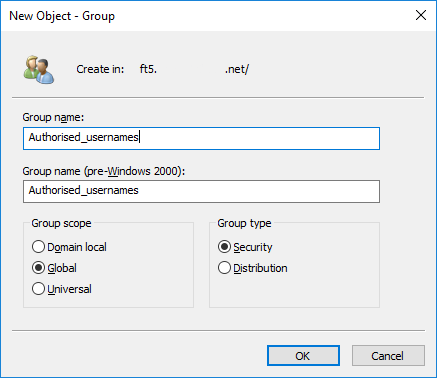 Nieuwe groep
Nieuwe groepSelecteer [Global] in de optiegroep [Group scope].
Selecteer [Security] in de optiegroep [Group type].
Klik op [OK].
Klik in [Server Manager] op [Tools].
 Opties voor [Server Manager]
Opties voor [Server Manager]Open de console [Active Directory Users and Computers].
Open de domeinitems.
Klik met de rechtermuisknop op [Users].
Klik op [New]. Klik vervolgens op [User].
Vul het veld Gebruikersnaam in. Klik vervolgens op [Next].
Het veld [Alternatieve naam onderwerp 1], [Alternatieve naam onderwerp 2] of [Alternatieve naam onderwerp 3] van het certificaat PRISMAsync Print Server identity bevat de gebruikersnaam geschreven als UPN-naam (internetnaam, zoals username@example.com) of als een Fully Qualified Domain Name (FQDN)-naam, zoals username.example.com. Hier geeft u het deel voor de gebruikersnaam van de UPN of FQDN op.
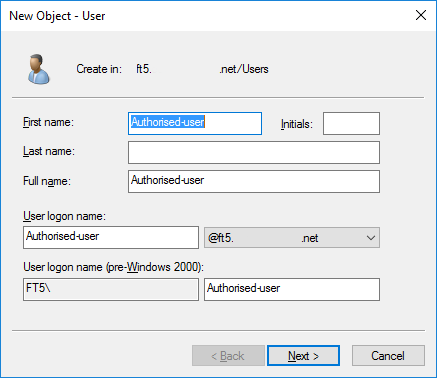 Nieuwe gebruiker
Nieuwe gebruikerKlik op [Finish].
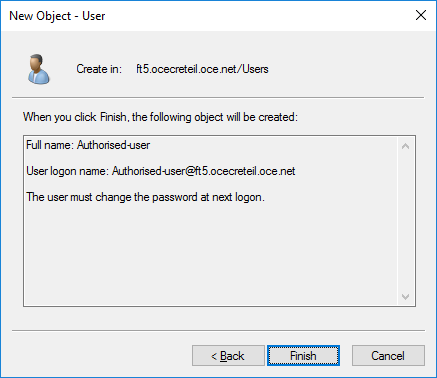 Nieuwe gebruiker
Nieuwe gebruikerKlik met de rechtermuisknop op de gebruiker wanneer deze is toegevoegd. Klik vervolgens op [Properties].
Klik op het tabblad [Member Of] en klik op [Add...] om de groep toe te voegen die u hebt gemaakt in instructie 1.
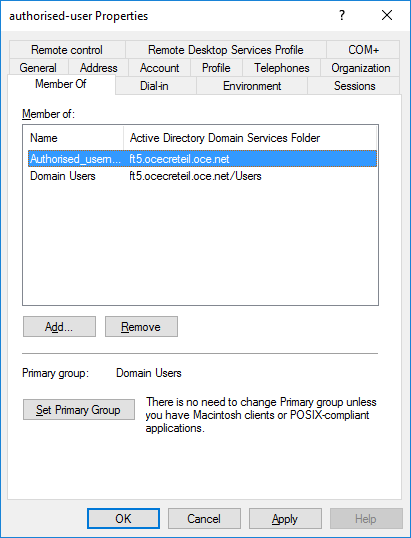 Nieuwe gebruiker
Nieuwe gebruikerKlik op de tab [Dial-in].
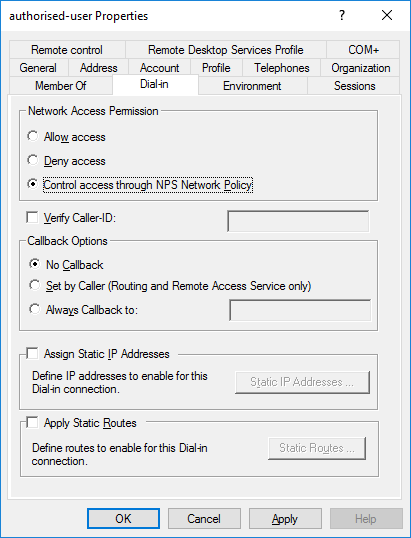 [Dial-in] (tabblad)
[Dial-in] (tabblad)Selecteer [Control access through NPS Network Policy] in de optiegroep [Network Access Permission].
Klik op [OK].
Network Policy Server (NPS) gebruikt netwerkbeleid en de inbeleigenschappen van gebruikersaccounts om vast te stellen of een verbindingsaanvraag voor het netwerk moet worden ingewilligd.
Klik in [Server Manager] op [Tools].
 Opties voor [Server Manager]
Opties voor [Server Manager]Open de console [NPS].
Open de map [Policies].
Klik met de rechtermuisknop op [Network Policies]. Klik vervolgens op [New]. De wizard [New Network Policy] wordt geopend.
Geef een beleidsnaam op.
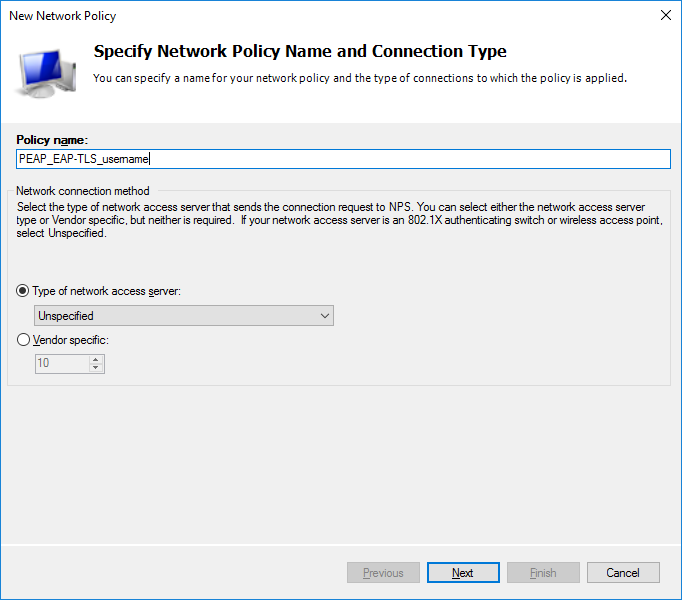 De wizard [Network Policies]
De wizard [Network Policies]Controleer of [Unspecified] is geselecteerd bij [Type of network access server].
Klik op [Next].
Op de pagina [Specify Conditions] selecteert u [Windows Groups]. Klik vervolgens op [Add...].
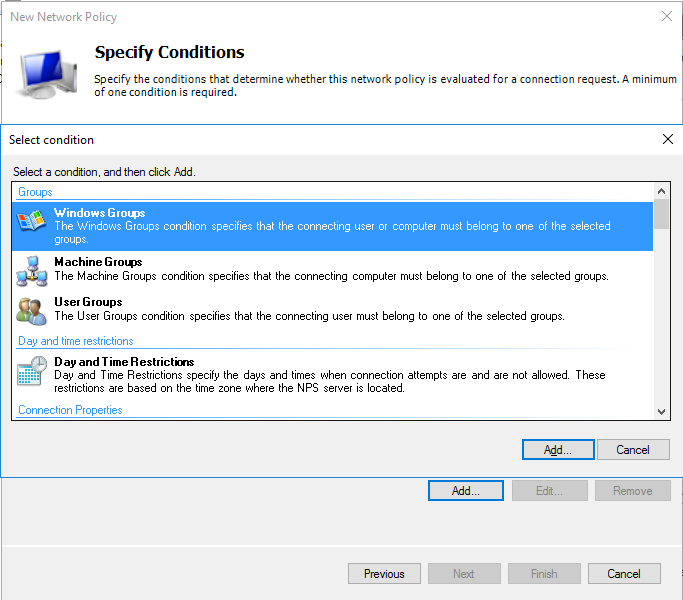 De wizard [Network Policies]
De wizard [Network Policies]Selecteer de groep die u hebt gemaakt in instructie 1.
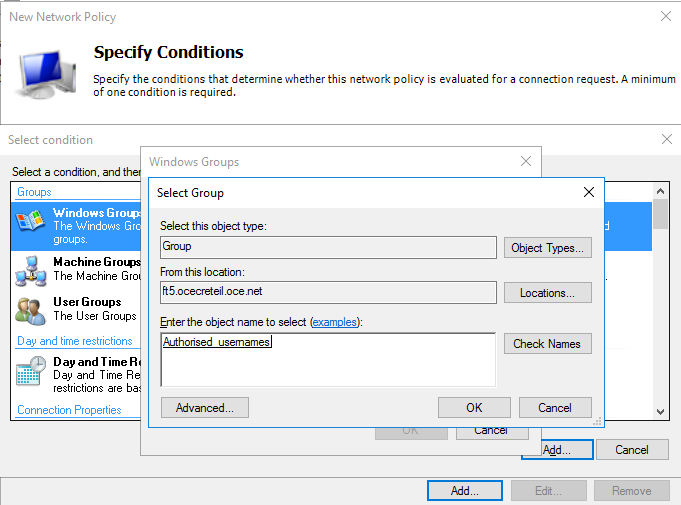 De wizard [Network Policies]
De wizard [Network Policies]Klik op [OK] om het dialoogvenster [Select Group] te sluiten.
Klik op [Next].
 De wizard [Network Policies]
De wizard [Network Policies]Op de pagina [Specify Access Permission] selecteert u [Access granted].
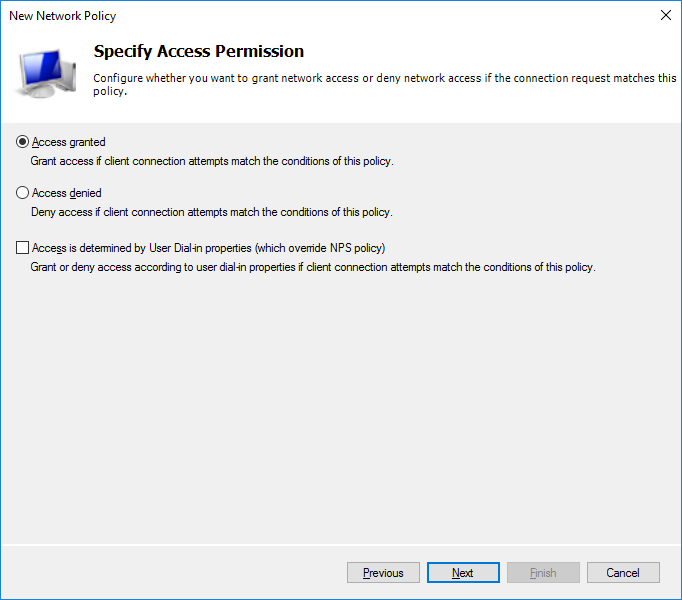 De wizard [Network Policies]
De wizard [Network Policies]Klik op [Next].
Klik op de pagina [Configure Authentication Methods] op [Add...].
Selecteer [Microsoft: Protected EAP (PEAP)] in de lijst [Authentication methods]. Klik vervolgens op [OK].
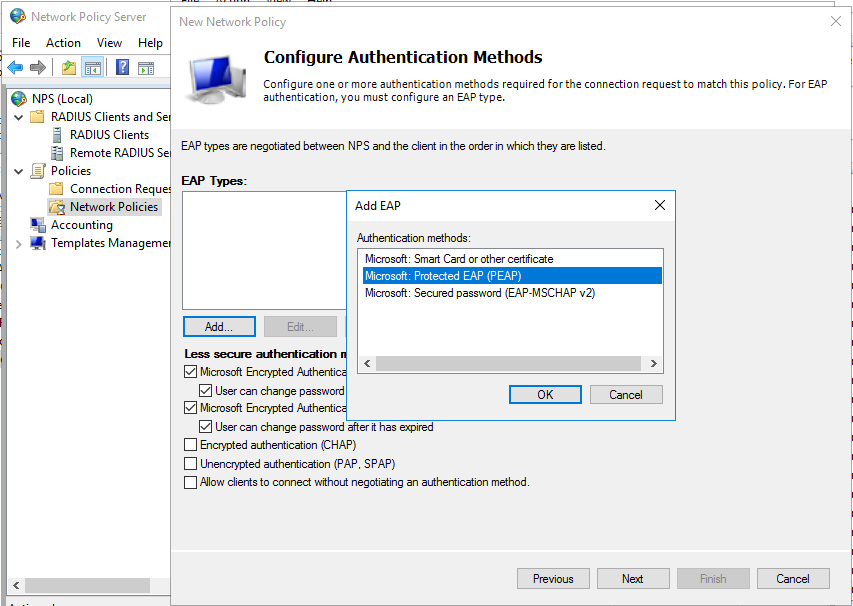 De wizard [Network Policies]
De wizard [Network Policies]Selecteer [Microsoft: Protected EAP (PEAP)] en klik op [Edit].
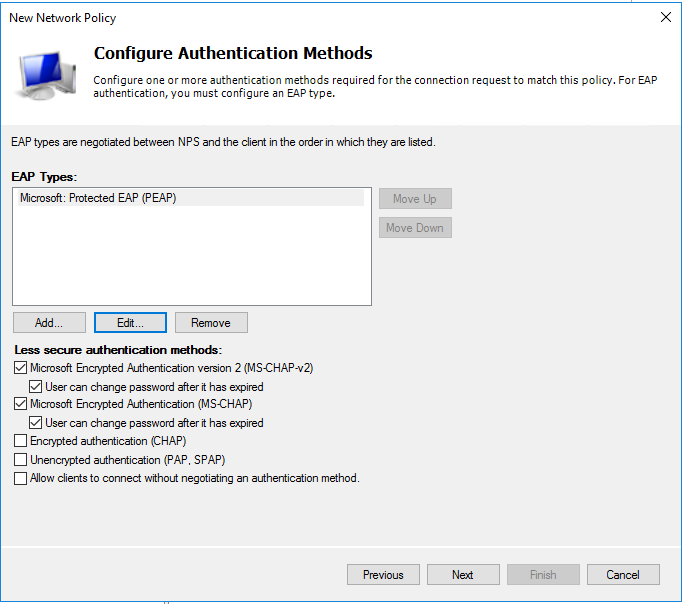 De wizard [Network Policies]
De wizard [Network Policies]Selecteer in het dialoogvenster [Edit Protected EAP properties] het identiteitscertificaat van de RADIUS-server. Dit certificaat verwijst naar het vertrouwde certificaat dat beschikbaar is in PRISMAsync Print Server.
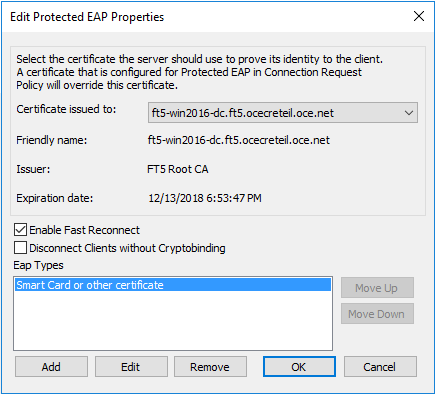 De wizard [Network Policies]
De wizard [Network Policies]Selecteer [Smart Card or other certificate] in de lijst [Eap Types].
Als het item zich niet in de lijst bevindt, moet u het eerst toevoegen aan de lijst.
Klik op [Edit] om te controleren of het identiteitscertificaat van de RADIUS-server is geselecteerd.
Klik op [OK] om het dialoogvenster [Edit Protected EAP Properties] te sluiten.
Schakel onder [Less secure authentication methods] de selectievakjes uit die verwijzen naar verificatiemethoden die u niet wilt gebruiken.
 De wizard [Network Policies]
De wizard [Network Policies]Klik op [Next].
Klik op de pagina [Configure Constraints] op [Next].
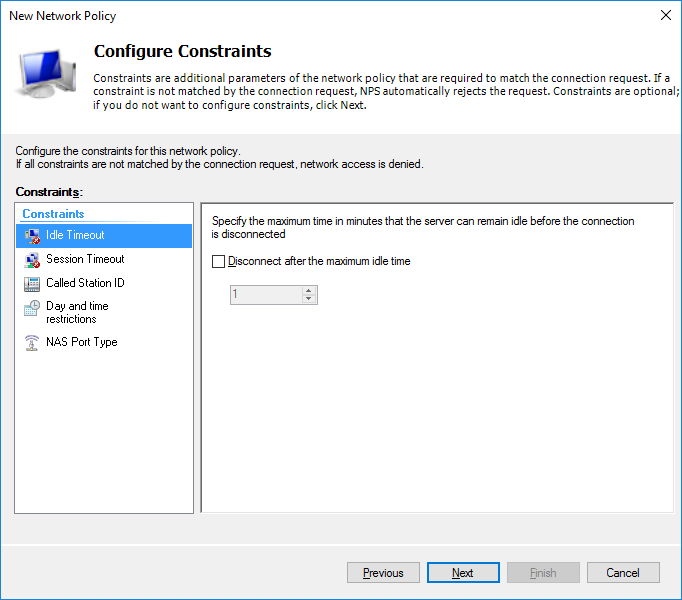 De wizard [Network Policies]
De wizard [Network Policies]Klik op de pagina [Configure settings] op [Next].
 De wizard [Network Policies]
De wizard [Network Policies]Klik op de pagina [Completing New Network Policy ] op [Finish].
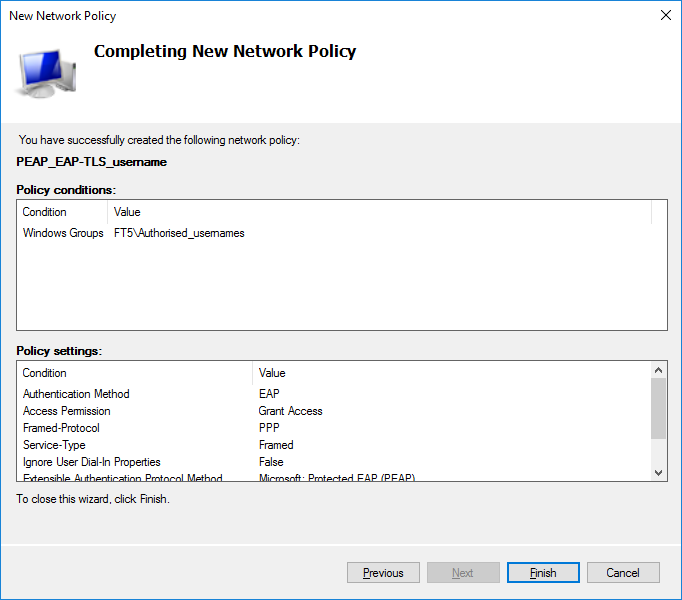 De wizard [Network Policies]
De wizard [Network Policies]